Heim >Software-Tutorial >Computer Software >So richten Sie Xunlei ein, um Xunlei beim Start zu starten - So richten Sie Xunlei ein, um Xunlei beim Start zu starten
So richten Sie Xunlei ein, um Xunlei beim Start zu starten - So richten Sie Xunlei ein, um Xunlei beim Start zu starten
- WBOYWBOYWBOYWBOYWBOYWBOYWBOYWBOYWBOYWBOYWBOYWBOYWBnach vorne
- 2024-03-06 18:28:041090Durchsuche
PHP-Editor Baicao zeigt Ihnen, wie Sie Thunder für den Start einrichten. Als häufig verwendetes Download-Tool kann Xunlei so eingestellt werden, dass es beim Start startet, um die Verwendung für Benutzer komfortabler zu gestalten. In diesem Artikel wird ausführlich erklärt, wie Sie Thunder auf Ihrem Computer zum Starten einrichten, damit Sie ganz einfach ein effizientes Download-Erlebnis genießen können.
Schritt 1: Öffnen Sie zunächst Thunder auf Ihrem Computer und klicken Sie auf die Schaltfläche mit den drei Punkten.
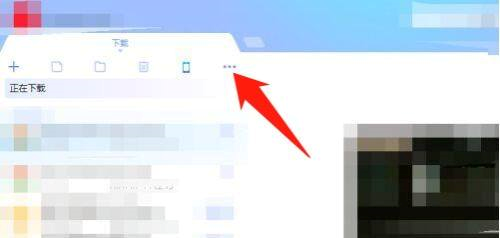
Schritt 2: Klicken Sie dann auf Einstellungscenter.
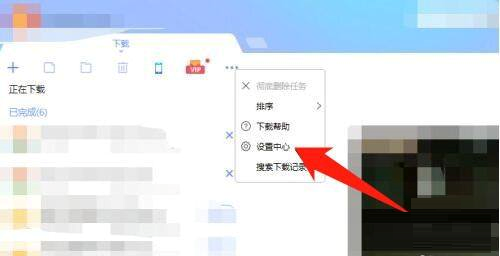
Schritt 3: Klicken Sie dann auf das Kontrollkästchen, um Thunder zu starten.
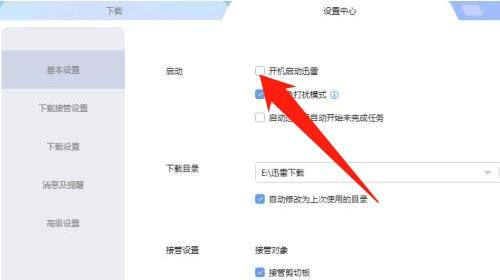
Schritt 4: Schließlich können Sie Thunder beim Booten starten.
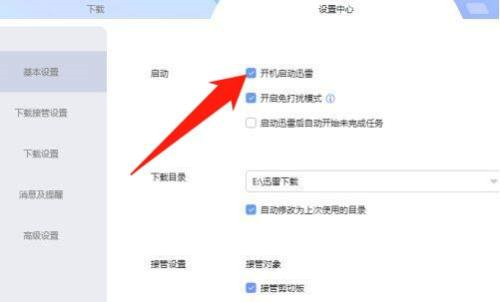
Das obige ist der detaillierte Inhalt vonSo richten Sie Xunlei ein, um Xunlei beim Start zu starten - So richten Sie Xunlei ein, um Xunlei beim Start zu starten. Für weitere Informationen folgen Sie bitte anderen verwandten Artikeln auf der PHP chinesischen Website!
In Verbindung stehende Artikel
Mehr sehen- So fügen Sie den Thunder-Download zum Software-Download-Kanal von dedecms 5.6 hinzu
- Was tun, wenn die Personalisierungs- und Anzeigeeinstellungen des Computers nicht geöffnet werden können?
- So legen Sie den Microsoft Edge-Kompatibilitätsmodus fest
- So entfernen Sie die Download-Geschwindigkeitsbegrenzung auf Xunlei

